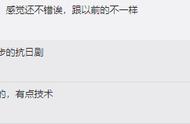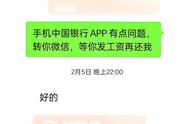Win10如何设置永不更新?如果我们的电脑系统长时间不更新,系统就经常会有更新提示,并且有时候还会在你关机时强制让你更新系统,针对这一情况,下面小文整理了Win10两种关闭自动更新方法,有需要的朋友们可以试着操作看看,但是Win10自动更新关闭后,系统长期不更新当您再次尝试将系统更新到新版本系统,可能会导致系统出错。若您担心系统出错,可以提前对系统备份。
方法一:Windows设置
要想关闭Win10自动更新,比较简单的一种方法就是进入到Windows设置中,将Windows更新直接关闭。步骤如下:
1、按“Windows I”键,打开Windows设置,再单击“更新和安全”。

2、然后,在Windows更新处,单击“高级选项”。

3、在高级选项中,您可以将“更新选项”中项目全部关闭,或者选择“暂停更新”,但此暂停更新至多只能暂停35天,达到暂停限制后需先获取新的更新,然后才能再次暂停更新。

方法二:关闭Windows Update服务
若您想彻底关闭Win10自动更新,可以在Windows服务中找到Windows Update选项将其设置为禁用即可。您可以按照以下步骤进行操作。
1、按“Windows R”键,打开运行对话框,并输入“services.msc”,然后再单击“确定”。